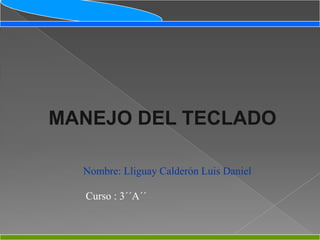
Lliguay luis
- 1. MANEJO DEL TECLADO Nombre: Lliguay Calderón Luis Daniel Curso : 3´´A´´
- 2. ÁREA ALFANUMÉRICA Las teclas básicas son las que representan caracteres alfabéticos, caracteres numéricos y signos de puntuación.
- 3. Teclas con un solo carácter: Se activan mediante la simple pulsación de la misma. Para obtener en mayúsculas la letra representada mantendremos pulsada la tecla mayúsculas o activaremos con anterioridad la tecla correspondiente al Bloqueo de Mayúsculas. A
- 4. Teclas con dos caracteres: El principal se obtiene con la simple pulsación de la tecla. El secundario exige mantener pulsada la tecla de Mayúsculas antes de pulsar la tecla correspondiente. % 5
- 5. C.E.PER. “Pintor Zuloaga” Teclas con tres caracteres: Los dos primeros caracteres se obtienen siguiendo las normas de los dos puntos anteriores; el tercer carácter se consigue manteniendo pulsada la tecla Alternativa gráfica (Alt Gr), mientras se pulsa las correspondiente al carácter que se desea obtener. “ 2@
- 6. La tecla de retroceso: Esquina superior a la derecha del teclado, marcada con una flecha a la izquierda, con esta tecla borramos el carácter que se encuentra inmediatamente a la izquierda del cursor.
- 7. La tecla Intro: Una de las más grandes, la cual sirve para seleccionar una opción, introducir un mandato, separar párrafos... Entrar
- 8. La tecla de Mayúscula: Son dos las teclas que hay en todo el teclado, a ambos lados del mismo a izquierda y derecha. Se utiliza para escribir mayúsculas y los caracteres que se ubican en la parte superior de las teclas. La tecla de Bloqueo de Mayúscula: Si pulsamos esta tecla todo el texto se escribirá en mayúsculas. Si deseamos volver a escribir en minúscula tendremos que volver a pulsar esta tecla.
- 9. La tecla de Control: Se utiliza para que el ordenador realice otras funciones especiales, pulsando esta determinada tecla más otra como por ej Ctrl+X = cortar... Ctrl La tecla Alt: también se utiliza pulsando otra tecla a su vez y con distintas funciones como desplazarte, cerrar ventanas... Ejemplo: Alt+F4 cierra las ventanas. Ctrl+Alt+retroceso desbloquea el ordenador cuando no se mueve el ratón ni da opción alguna. Alt
- 10. Barra espaciadora: es la tecla más larga de todas ubicada en la parte inferior, sirve para dejar espacios en blanco. Con ella podremos separar letras, palabras y símbolos. Tabulador: Su función es la desplazar el cursor hacia la derecha un número de espacios previamente establecidos. Tab
- 11. ÁREA DE CALCULADORA Presenta los dígitos numéricos acompañados de funciones de desplazamiento y signos de las operaciones aritméticas fundamentales: suma, resta, multiplicación y división.
- 12. ÁREA DE DESPLAZAMIENTO Representan las mismas opciones que el área de calculadora pero con el bloqueo de números desactivado.
- 13. Suprimir: borra los caracteres que se encuentran a la derecha del cursor, también elimina los objetos e informaciones previamente seleccionadas. Supr Inicio: sitúa el cursor al principio de la línea en que esté ubicado. Inicio Fin: su función es la de desplazar o ubicar el cursor en el final de línea en que se encuentre situado. Fin
- 14. Av page: desplaza el cursor hacia adelante, pero en todo caso dentro del espacio visible en el monitor. RéPág Re page: su función es la de retroceder el cursor hacia atrás, pero dentro del espacio visible en el monitor. AvPág
- 15. Flecha arriba, abajo, izquierda y derecha: Nos permite desplazarnos por encima de los documentos y del escritorio.